本文主要是记录vmware linux虚拟机如何挂载共享文件夹过程,以备不时之需。
设置允许共享文件夹
1. 启用共享文件夹
【VM】->【settings】->【Options】->【Shared Folders】-> 【Always enabled】
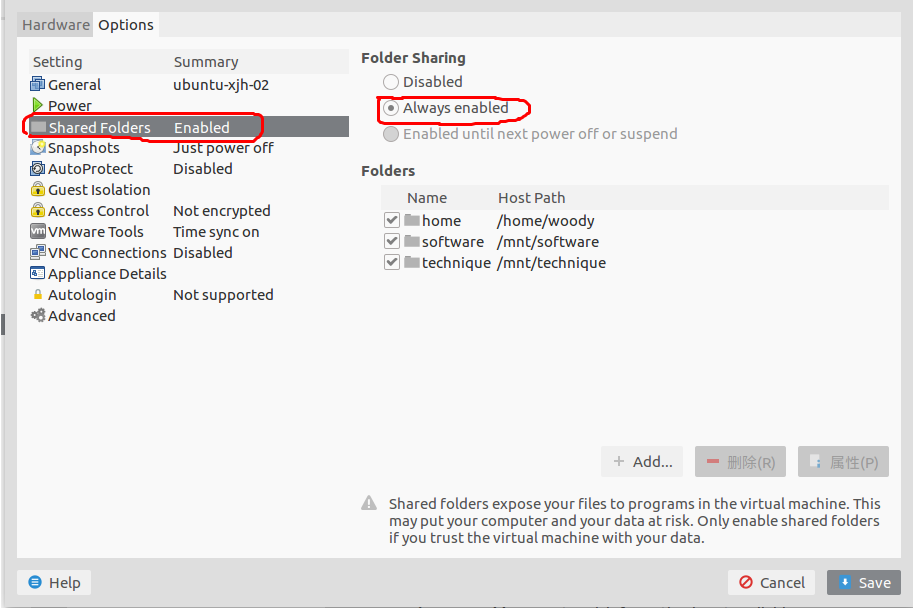
2. 添加共享文件夹
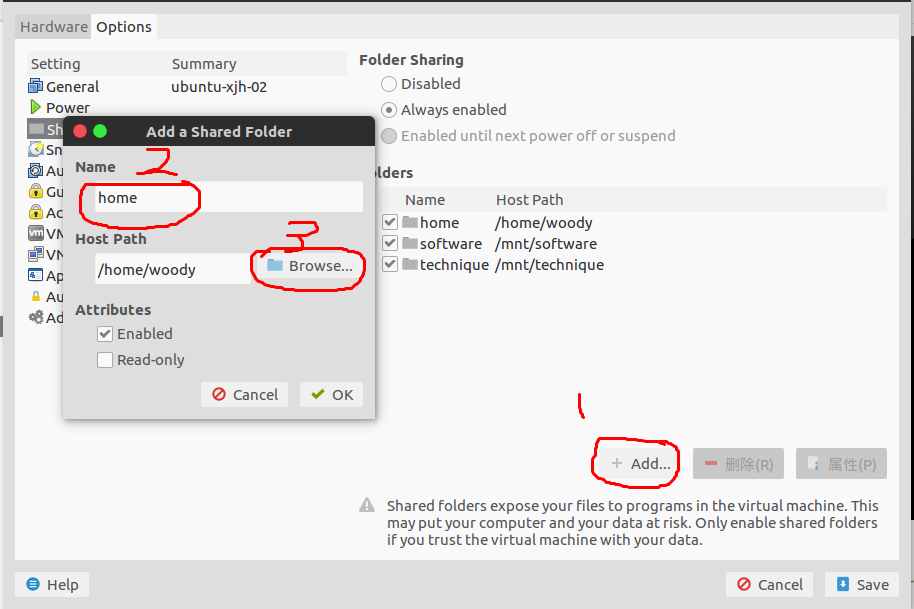
安装Vmware-tools服务
1. 添加CD/DVD光驱
【VM】->【settings】->【add】->【CD/DVD driver】
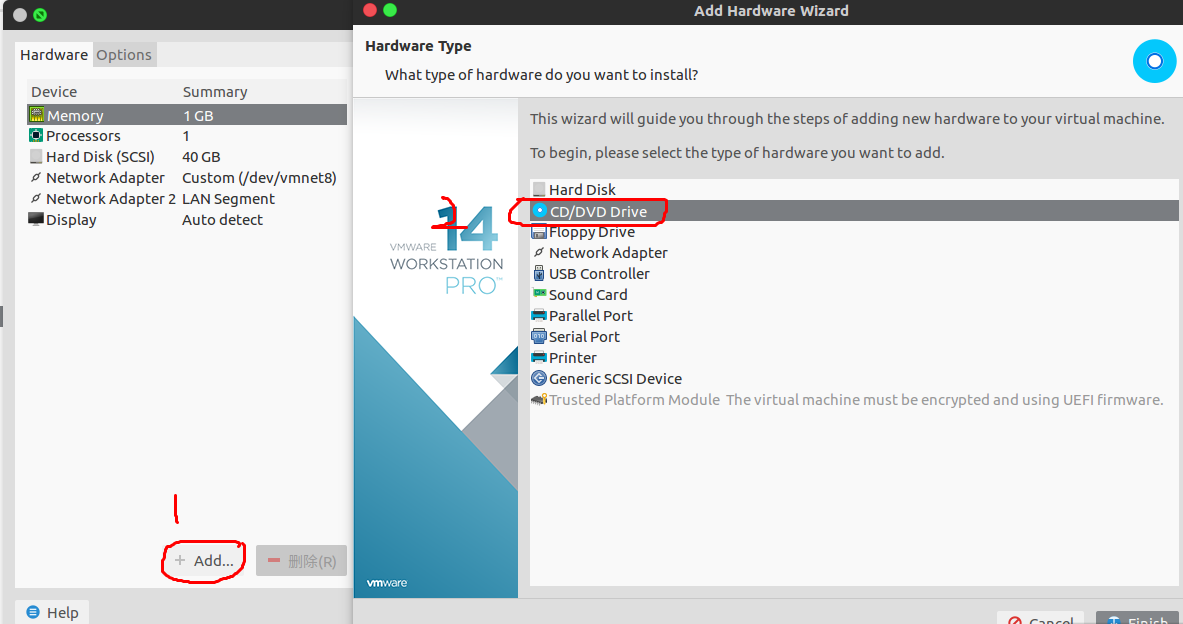
2. 设置【use ISO image】为vmware-tool光驱文件所在路径/usr/lib/vmware/isoimages/linux.iso
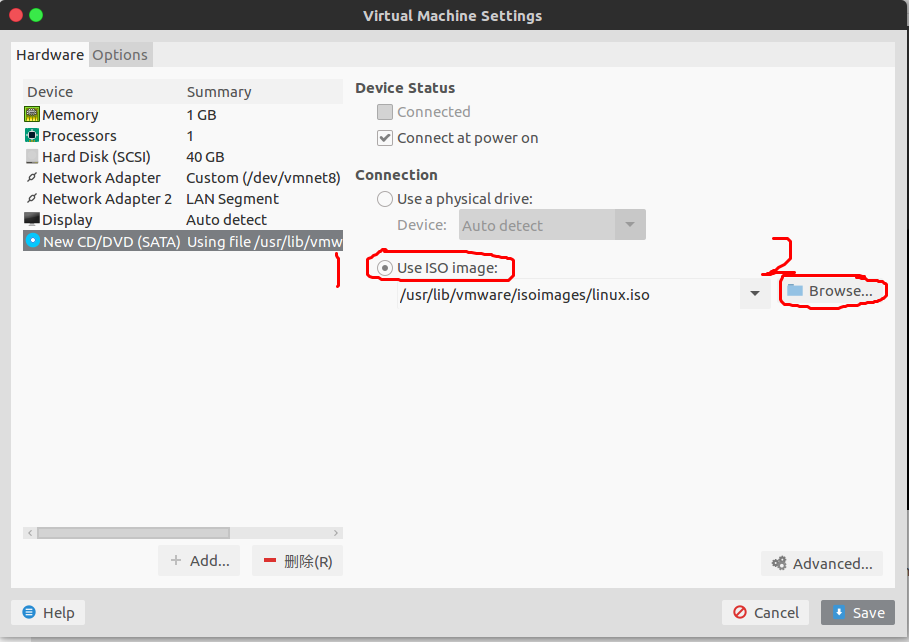
3. 挂载光驱
mkdir /mnt/cdrommount /dev/sr0 /mnt/cdrom
4. 将VMware-tools压缩包复制至/opt/,并解压
cp /mnt/cdrom/VMwareTools-10.2.0-7259539.tar.gz /opt/tar -zxvf VMwareTools-10.2.0-7259539.tar.gz
5. 切换到VMwareTools目录,执行VMware-tools安装命令
cd VmwareTools-10.2.0-7259539./vmware-install.pl
6. 安装完成后,执行df -h,显示如下信息表示安装成功
df -h vmhgfs-fuse 197G 95G 103G 49% /mnt/hgfs
7. 若重启后,发现共享文件夹不显示,则检查vmware-tools服务是否没有启动,执行以下命令启动服务
service vmware-tools start
或者执行如下命令手工挂载
# 若vmhgfs-fuse -e执行成功时执行 vmhgfs-fuse -o subtype=vmhgfs-fuse,allow_other /mnt/hgfs/# mvhgfs-fuse -e 执行失败时执行mount -f vmhgfs .host:/ /mnt/hgfs